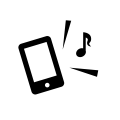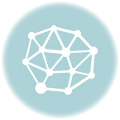目次
LINEには動画や写真、PDF、トークなどを保存しておけるkeepと言うストレージ機能があります。
このkeepですがイマイチ使い方が分からない人も多いのではないでしょうか。
実はこのkeepは使い方さえ分かれば出来る事が多いので非常に重宝する機能です。
今回はそんなLINEにあるkeepの使い方!大事な動画やトークはここに保存!と言う事で使い方全般を紹介をしていきます。
LINEのストレージ機能keepとは?どんな使い方が出来る?
友達や恋人や家族など「このメッセージは保存しておきたい!」と言う場合に保存しておくことが出来るのがkeepです。
メッセージの他にもLINEで受け取った写真のほか動画やPDFなどのファイル、ボイスメッセージなども保存しておくことができ、LINEユーザーであれば誰でも利用が可能で、1GBまでなら無期限で保存できます。
使い方としては嬉しかったメッセージやお祝いのメッセージなど後で見返す事があるものをどんどん保存していく、おもしろい写真や動画、思い出の写真や動画なども保存、仕事で見返す必要のあるファイルやPDFも保存して使う事など使い方は様々です。
他にもkeepではスマホ端末から直接写真や動画がアップロードでき、文字も直接入力することが出来るのでメモ代わりとしても使う事が出来ます。
ただ、注意点としては一つのファイルが50MBまでとなっていて50MBを超える場合は保存期間が30日と制限がかかるので注意してください。
特に大容量の動画やファイルを保存する時には注意が必要です。
keepにトークや写真、動画を保存する方法
保存したいメッセージ、写真、動画、ファイルがあるトーク画面を開きます。

今回はメッセージをkeepを使って保存していきます。
メッセージを「長押し」します。
※写真も動画もファイルもす全てやり方は同じです。

画面のように各項目がポップアップされるので「keep」を選択します。

画面右下の保存を選択します。
以上で保存は完了です。
また友達のメッセージを保存した場合に相手側に通知が行くのかどうかですが、行かないので安心して保存してください。
keepの保存先を確認
keepは保存場所が少し分かりづらいのですが、自分のプロフィールから確認することができます。

プロフィール画面右下の「keep」を開きます。

しっかり保存されています。
少し分かりづらいですが、確認はプロフィールから行ってください
写真や動画をkeepにアップロードする方法
写真や動画を直接アップロードする場合は以下の手順で行います。
先ほどのkeepの画面を開きます。

画面上の「写真」を選択するとこのような画面になります。

アップロードはこの画面から行えます。
以上で直接アップロードする方法は完了です。
終わりに
このようにLINEのkeepは非常に使い勝手が良く使い方さえ分かってしまえば色々な場面で使えるのではないでしょうか。
テキストで直接keepに入力したメッセージも友達に送信することも出来ますし、写真なども簡単にシェアすることも出来ます。
ただ大容量のファイルや動画を保存する時や送る時にはバイト数に注意をしてくださいね。
一つのファイルに50MBまでです。
気をつけてくださいね。
こんな記事も読まれています